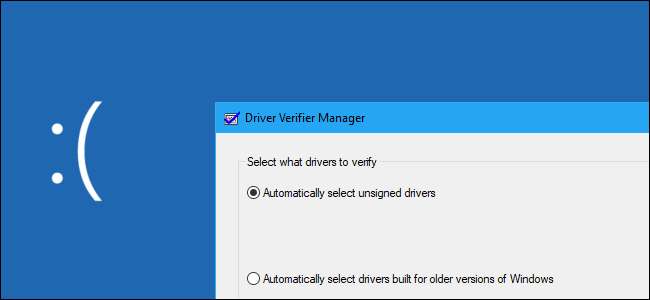
Windows включає інструмент "Перевірка драйвера", який може перевірити стрес-драйвери ваших пристроїв. Він виявляє погану поведінку водія, але будь-яка виявлена проблема викликає негайний синій екран смерті. Більшість користувачів ПК повинні триматися подалі.
Ця утиліта існує з Windows 2000 та XP , і це все ще є частиною Windows 10 сьогодні.
Засіб перевірки драйверів в основному призначений для розробників
З Microsoft документація для розробників примітки, Driver Verifier - це корисний інструмент для розробників, які створюють та тестують драйвери пристроїв. Інструмент допомагає розробникам знаходити проблеми з драйверами та усувати їх.
Driver Verifier може проводити різноманітні тести, які Microsoft списки на своєму сайті . Наприклад, Driver Verifier може розподілити більшість запитів пам'яті для драйвера з вибраного пулу пам'яті та контролювати цю пам'ять на наявність проблем. Засіб перевірки драйверів може спричинити випадкові помилки запитів пам'яті, щоб перевірити, чи працює драйвер належним чином у ситуаціях з низьким рівнем ресурсів. Driver Verifier також має тести, які дозволяють перевірити наявність витоків пам’яті, уразливостей безпеки та інших проблем.
Хоча це корисний інструмент для розробників, ви майже напевно не хочете використовувати його самостійно. Цей інструмент лише перевіряє стрес-тести самого програмного забезпечення драйвера пристрою. Це не наголошує на самому обладнанні, тому може не виявити жодних проблем, навіть якщо у вас апаратний компонент не працює.
Драйвери вашого ПК, мабуть, добре перевірені
У сучасній системі Windows ви майже напевно вже використовуєте перевірені та підписані драйвери. Сучасні 64-розрядні версії Windows 10 вимагають підписаних драйверів . Ці підписані драйвери пройшли тестування лабораторії якості обладнання Windows (WHQL), і вони повинні бути досить стабільними.
Під час запуску перевірки драйверів ви можете попросити його протестувати лише непідписані драйвери. Існує велика ймовірність, що програма перевірки драйверів повідомить вас, що у вас у вашій системі немає неподписаних драйверів.
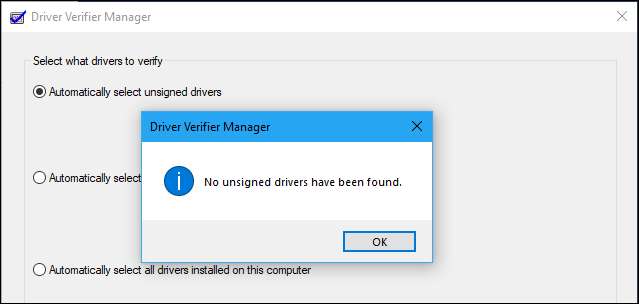
Засіб перевірки драйвера може спричинити збої
Якщо ваш комп’ютер уже працює нормально, немає причин запускати перевірку драйверів, якщо ви не розробляєте драйвер. Навіть якщо це виявляє проблеми, вся суть перевірки драйверів полягає в тому, щоб наголосити на драйверах. Таке ретельне тестування майже напевно виявить деякі проблеми з драйвером, але навряд чи вони спричинять реальні проблеми при регулярному щоденному використанні комп'ютера.
Засіб перевірки драйверів також може спричинити збій Windows. Якщо виявить проблему з драйвером, ви побачите синій екран смерті . У документації корпорації Майкрософт зазначено, що не слід запускати цей інструмент на своєму звичайному комп’ютері, сказавши, що „слід запускати перевірку драйверів лише на тестових комп’ютерах або комп’ютерах, які ви тестуєте та налагоджуєте”. Це не засіб, який допомагає звичайним користувачам перевіряти проблеми драйверів у своїх виробничих системах.
Якщо налаштування вашого драйвера перевіряють синій екран смерті кожного разу, коли ваш ПК завантажується, можливо, ви не зможете нормально завантажитися. Ви можете спробувати перезапустити в безпечному режимі та вимкнути перевірку драйверів.
ПОВ'ЯЗАНІ: Все, що потрібно знати про синій екран смерті
Коли ви можете запустити перевірку драйверів (можливо)
Якщо у вас трапляються збої в роботі синього екрану та інші системні проблеми, і ви підозрюєте, що проблема може бути у драйвері помилки, ви можете запустити перевірку драйверів для отримання додаткової інформації. Наприклад, якщо ви запустите перевірку драйверів і побачите повідомлення про помилку на синьому екрані, BSOD може повідомити вам ім'я файлу драйвера, яке в свою чергу повідомляє, який драйвер спричинив збій. Цей драйвер потенційно є тим драйвером, який спричиняє інші проблеми у вашій системі.
Однак із цим є дві проблеми. По-перше, це трохи розтягнуто в цей вік добре перевірених водіїв. Системна помилка, швидше за все, спричинена несправне обладнання , шкідливе програмне забезпечення , або корупція операційної системи ніж драйвер глючного пристрою. По-друге, ви можете дослідити причина оригінального BSOD з цього почався цілий хаос, і, можливо, він все одно приведе вас до несправного драйвера, якщо такий є.
Якщо ви нещодавно оновили певний драйвер і у вас виникли проблеми, причиною може бути цей драйвер. Але ви можете так само легко відкотити драйвер або виконати відновлення системи. І те, і інше краще використовує ваш час, ніж базікання з Driver Verifier.
Якщо вам вдалося виявити поганий драйвер, що викликає у вас проблеми, все, що ви можете зробити, це спробувати іншу версію драйвера пристрою і сподіватися, що проблема з драйвером виправлена - або видалити відповідний апаратний пристрій з ПК.
Як запустити перевірку драйверів
Увага : Перед запуском цього інструменту ми рекомендуємо створення точки відновлення системи . Ви можете відновити з цього моменту, якщо у вас виникли серйозні проблеми.
Якщо ви дійсно хочете запустити цей інструмент - і ми попереджаємо вас, ви, мабуть, не повинні - можете. Для цього відкрийте вікно командного рядка або PowerShell як адміністратор. У Windows 10 клацніть правою кнопкою миші кнопку Пуск і виберіть “Windows PowerShell (Admin)”.
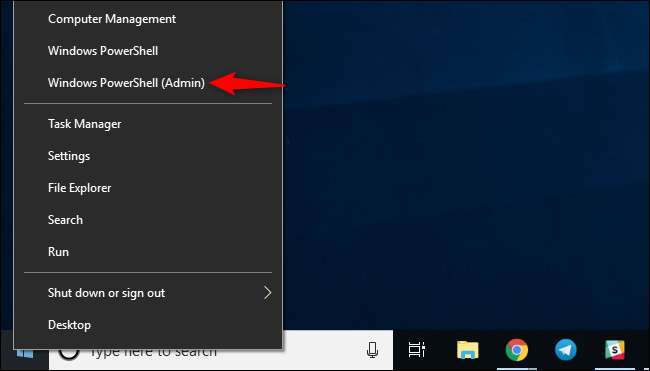
Тип
верифікатор
і натисніть клавішу Enter.
(Ви також можете просто відкрити меню "Пуск" у Windows 10, введіть
верифікатор
у вікно пошуку в меню «Пуск» і натисніть Enter, але офіційна документація корпорації Майкрософт рекомендує перейти через командний рядок з якоїсь причини.)
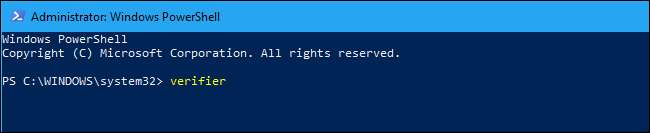
Виберіть "Створити стандартні налаштування", а потім натисніть "Далі".
Ви можете замість цього вибрати «Створити власні налаштування (для розробників коду)», якщо хочете вибрати окремі тести, які застосовуються до ваших драйверів.
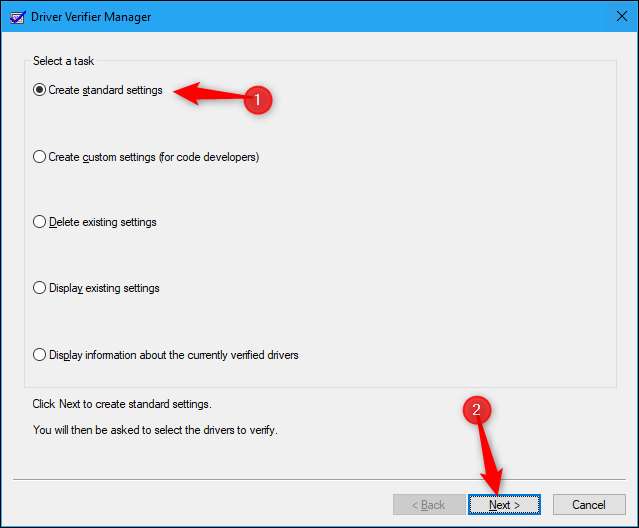
Виберіть водіїв, для яких ви хочете провести стрес-тест. “Автоматично вибирати непідписані драйвери” перевірятиме відсутність непідписаних драйверів у вашій системі. «Автоматично вибирати драйвери, створені для старих версій Windows», перевірить наявність драйверів, призначених для старішої версії Windows. Після вибору цієї опції відображатиметься список драйверів будь-якого типу. На сучасному ПК існує велика ймовірність, що Windows скаже, що у вас не встановлені такі драйвери.
Ви також можете вибрати “Вибрати імена драйверів зі списку”, щоб переглянути список встановлених драйверів та вибрати окремі.
Для найекстремальнішого тесту ви навіть можете вибрати “Автоматично вибирати всі драйвери, встановлені на цьому комп’ютері”, щоб стрес-тестувати все,
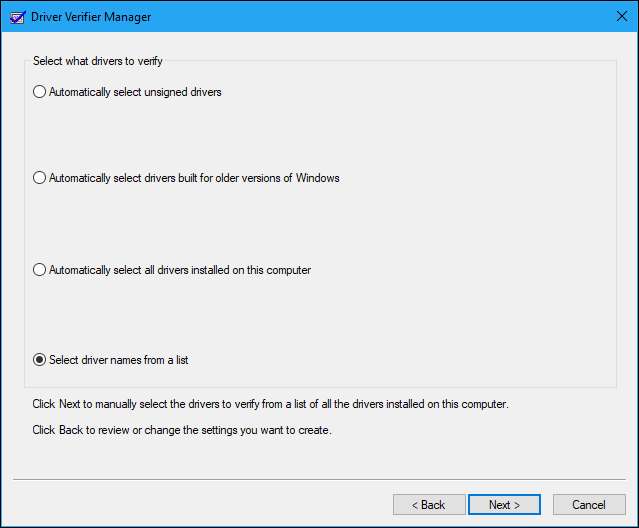
Ймовірно, вам не потрібно буде стрес-тест будь-якого з драйверів Microsoft, що входять до складу Windows. Щоб уникнути драйверів Microsoft, виберіть пункт «Вибрати імена драйверів зі списку» та виберіть драйвери, не надані «Microsoft Corporation».
Вибравши драйвер або драйвери, для яких ви хочете провести стрес-тест, натисніть "Готово". Вам доведеться перезавантажити комп’ютер перед початком тестування.

Після перезавантаження Driver Verifier почне стрес-тестування ваших драйверів у фоновому режимі. Деякі типи проблем із драйверами спричиняють негайну проблему, а інші можуть з’явитися лише після деякого використання ПК.
Ви дізнаєтесь, чи знайдено проблему, оскільки комп’ютер вийде з ладу, і ви побачите повідомлення про помилку на синьому екрані. Помилка на екрані, ймовірно, відображатиме більше інформації про точний файл драйвера, який спричинив проблему, а також ви можете знайти інформацію про синій екран, вивчивши Дамп пам'яті Windows створений після того, як на вашому комп'ютері відображається BSOD.
ПОВ'ЯЗАНІ: Дампи пам'яті Windows: для чого вони саме?
Як вимкнути перевірку драйверів
Щоб вимкнути Driver Verifier і повернутися до звичайних налаштувань, знову відкрийте програму Driver Verifier, виберіть «Видалити існуючі налаштування», натисніть «Finish» та перезавантажте ПК.
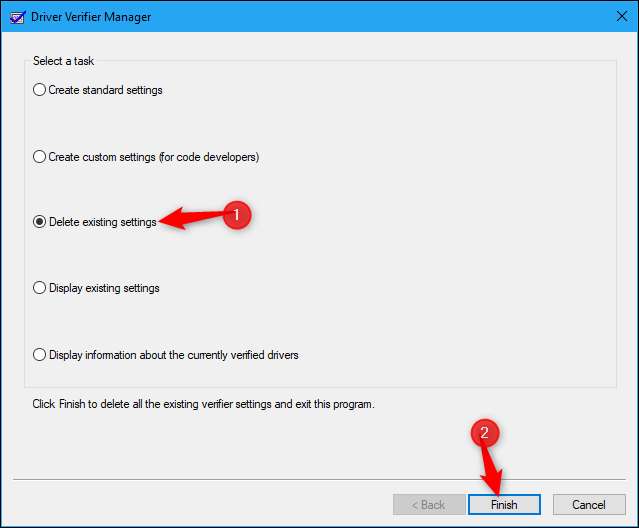
Якщо ваш комп’ютер виходить з ладу кожного разу при завантаженні, і ви не можете вимкнути перевірку драйверів, спробуйте завантаження в безпечний режим , запустивши Driver Verifier та наказавши йому видалити наявні налаштування. Тоді ви зможете нормально завантажувати свій ПК.
Якщо це не спрацює, вас можуть змусити завантажити з a Інсталяційний диск Windows або диск відновлення . Звідси ви можете відновити попередню точку відновлення системи або відновити систему.
ПОВ'ЯЗАНІ: Як завантажитись у безпечний режим у Windows 10 або 8 (простий спосіб)







